 Im Laufe der Zeit Microsoft hat neue und erweiterte Funktionen für gesendet Windows 10. Auf diese Weise wird die Betriebssystem von Redmond wird immer leistungsfähiger, funktionaler und sicherer. Wie Sie aus erster Hand wissen, gibt es viele Anpassungen und Anpassungen, die wir in der heutigen Zeit vornehmen können, einschließlich der Helligkeit des Bildschirms.
Im Laufe der Zeit Microsoft hat neue und erweiterte Funktionen für gesendet Windows 10. Auf diese Weise wird die Betriebssystem von Redmond wird immer leistungsfähiger, funktionaler und sicherer. Wie Sie aus erster Hand wissen, gibt es viele Anpassungen und Anpassungen, die wir in der heutigen Zeit vornehmen können, einschließlich der Helligkeit des Bildschirms.
Wir können sagen, dass dies eine grundlegende Steuerung ist, die wir jederzeit in Abhängigkeit von den jeweiligen Anforderungen ändern können. Dies ist etwas, auf dem wir normalerweise beide finden Desktops und Laptops und dass wir berücksichtigen müssen, um auf die Augen aufzupassen.
Die Regulierung der Bildschirmhelligkeit wirkt sich positiv auf die visuelle Gesundheit aus
Gleichzeitig wird in letzter Zeit viel darüber geredet, die Helligkeit des Bildschirms je nach Umgebungslicht etwas Nützliches und Nützliches. Dazu benötigen wir natürlich eine Hardware, die dies unterstützt. Wenn wir diesbezüglich jedoch noch einen Schritt weiter gehen und die Helligkeit des Bildschirms in Abhängigkeit von der Tageszeit ändern möchten, stehen nicht viele Optionen zur Verfügung. Wir können einige Alternativen dieser Art finden, die nicht zu zuverlässig sind, daher werden wir über eine sprechen, die sehr hilfreich sein wird.
Aus diesem Grund werden wir in diesen Zeilen über die aufgerufene App sprechen ClickMonitorDDC , ein kostenloses Programm, das Sie herunterladen können hier . Zunächst werden wir Ihnen mitteilen, dass dies eine Anwendung ist, die sich mit der Helligkeit des Bildschirms befasst, nicht mit der Temperatur Etwas, das viele verwirren.
Einmal auf der offiziellen Website des Entwicklers, fanden wir eine tragbar und eine installierbare Version von ClickMonitorDDC. Wie dem auch sei, sobald wir es starten, wird die Software in der Taskleiste ausgeführt. Durch Anklicken des entsprechenden Symbols öffnet sich ein Fenster, in dem wir die Helligkeit der einstellen können Bildschirm manuell. Natürlich, was uns in diesem Fall betrifft, klicken Sie auf den kleinen Knopf in der oberen linken Ecke.
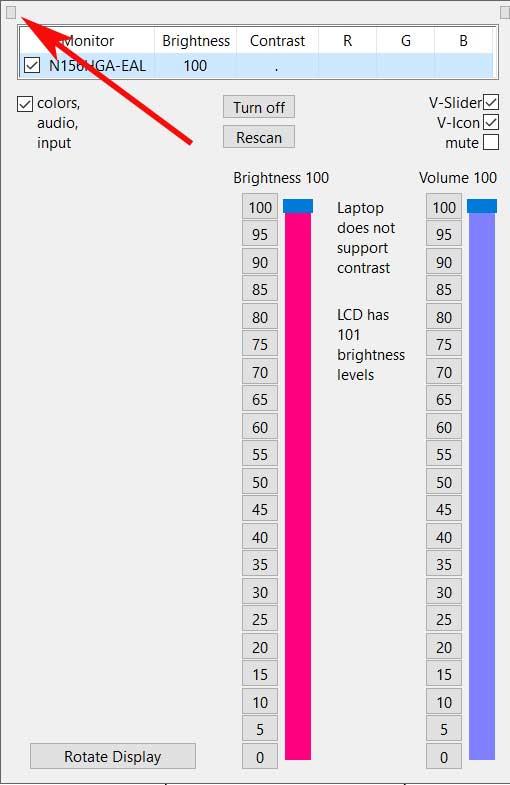
Richten Sie bis zu acht unabhängige Zeitpläne ein, um die Helligkeit anzupassen
In dem neuen Konfigurationsfenster, das sich auf der rechten Seite öffnet, finden Sie mehrere Abschnitte, aber derjenige, der uns in diesem Fall interessiert, ist Timer, Transfer, Limits. Dann sehen wir einen Abschnitt namens Auto run command lines, in dem sich die acht verschiedenen Zeitsteuerungen befinden, die wir verwenden können. Dies sind diejenigen, die uns helfen werden, das zu ändern Helligkeit des Bildschirms im Moment brauchen wir.
Auf diese Weise stellen wir als Erstes die Zeit eines der Controller in dem die neuen Helligkeitseinstellungen "springen". Geben Sie dann den Buchstaben „b“ gefolgt von der Helligkeit ein, die Sie zu diesem Zeitpunkt einstellen möchten. Um den Kontrast des Bildschirms anzupassen, fügen wir ein Leerzeichen hinzu und geben dann den Buchstaben "c" gefolgt von dem ein Kontrast festzulegender Wert. Zum Schluss, wenn wir auch das etablieren wollen Leuchtdichte Wir führen ein "l" und dessen Pegel ein, mit dem der Luminanzpegel des Blaus eingestellt wird.
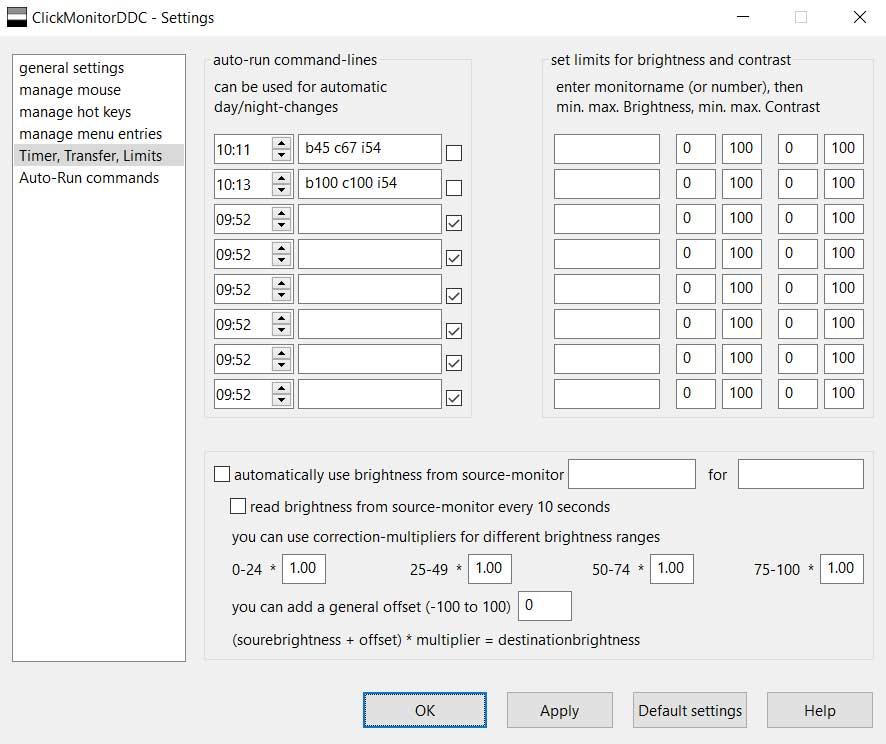
Auf diese Weise haben wir die Möglichkeit, insgesamt 8 verschiedene einzurichten Zeitpläne , jeweils mit den entsprechenden Anpassungen, wie wir angegeben haben. Sobald wir sie alle eingegeben haben, klicken wir auf Übernehmen und akzeptieren, um die vorgenommenen Änderungen und Anpassungen zu speichern.
Also, wie wir sehen können, dank dieser einfachen kostenlose Anwendung Wir haben die Möglichkeit, die Helligkeit des Bildschirms einfach zu steuern. Außerdem müssen wir, wie leicht anzunehmen ist, nicht die 8 Begrenzer verwenden, sondern können beispielsweise einen für den Tag und einen für die Nacht einstellen.
